Comparar archivos CSV
Las comparaciones de archivos CSV son muy parecidas a las de datos de BD. Los archivos CSV de tratan igual que el resto de orígenes de datos y puede conectarse a ellos usando el mismo asistente que para las bases de datos. Este ejemplo describe cómo comparar dos archivos CSV, aunque también puede añadir bases de datos en su lugar.
Paso 1: añadir los orígenes de datos "izquierdo" y "derecho"
1.En el menú Archivo haga clic en Comparar datos de base de datos. También puede hacer clic en el botón Comparación de datos ![]() de la barra de herramientas. Siga las instrucciones del asistente y navegue hasta el archivo CSV. Asegúrese de que selecciona el separador correcto (coma, punto y coma o tabulación) e indique si la primera fila del archivo CSV es una fila de encabezado. Para más información consulte Agregar archivos CSV como origen de datos.
de la barra de herramientas. Siga las instrucciones del asistente y navegue hasta el archivo CSV. Asegúrese de que selecciona el separador correcto (coma, punto y coma o tabulación) e indique si la primera fila del archivo CSV es una fila de encabezado. Para más información consulte Agregar archivos CSV como origen de datos.
2.Cuando la aplicación lo solicite, escriba un nombre que le permita identificar luego fácilmente ese archivo CSV y haga clic en Aceptar.
3.Marque la casilla que hay junto a la tabla CSV ("data" en este ejemplo) y después haga clic en Lado izquierdo o Lado derecho para indicar en qué lado de la comparación quiere ese archivo CSV.
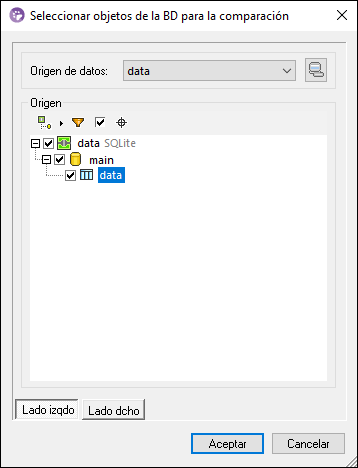
4.Hasta ahora solo hemos añadido el primer origen de datos. Para añadir el segundo haga clic en el botón Examinar ![]() del componente vacío y seleccione el segundo origen de datos de la lista Origen de datos o haga clic en Conexión rápida
del componente vacío y seleccione el segundo origen de datos de la lista Origen de datos o haga clic en Conexión rápida ![]() y siga las instrucciones del asistente para conectarse al segundo origen de datos.
y siga las instrucciones del asistente para conectarse al segundo origen de datos.
Ahora debería aparecer al menos un objeto en cada lado de la comparación, por ejemplo:
En los archivos CSV los nombres de las columnas que aparecen en los componentes de la imagen anterior son los que aparecen en la primera fila del archivo CSV. En este caso se ha marcado la opción Tratar primera fila como encabezado al añadir el origen de datos CSV. De lo contrario las columnas aparecen como c1, c2, c3, etc. en función de su orden y comenzando por el 1.
Paso 2: asignar pares de columnas
Ahora puede indicar los pares de columnas que quiere incluir en la comparación arrastrando el ratón de un componente a otro para formar conexiones de asignación entre ellos, por ejemplo:
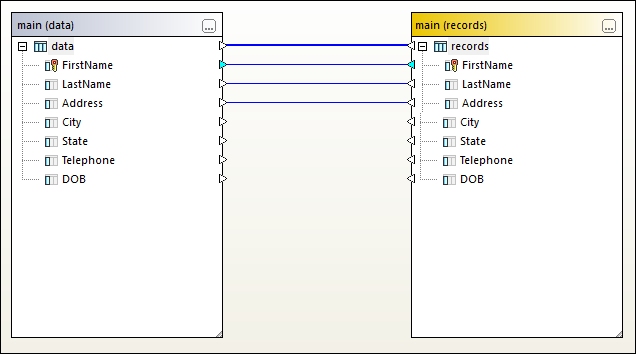
Para crear una asignación haga clic en el triángulo del componente izquierdo y, mientras mantiene pulsado el botón del ratón, arrástrelo hasta el triángulo de destino en el componente derecho. Para eliminar todas las asignaciones de una comparación haga clic con el botón derecho en la barra del título de cualquiera de los componentes y elija Anular asignación de elementos en el menú contextual. Para eliminar una sola asignación haga clic con el botón derecho en el objeto en cuestión y seleccione Anular asignación de elementos en el menú contextual. También puede hacer clic en la conexión entre dos objetos asignados y pulsar la tecla Suprimir.
Nota: si elimina las asignaciones una tabla también se eliminan todas las columnas de esa tabla.
Paso 3: Ejecutar la comparación
Ahora que ha creado las asignaciones puede ejecutar la comparación:
•En el menú Comparar y combinar haga clic en Iniciar la comparación, haga clic en el botón de la barra de herramientas Iniciar la comparación  o pulse la tecla F5.
o pulse la tecla F5.
Si los datos comparados no son idénticos aparece el icono ![]() en la línea de asignación. Mueva el cursor del ratón por encima de este icono para ver un resumen, por ejemplo:
en la línea de asignación. Mueva el cursor del ratón por encima de este icono para ver un resumen, por ejemplo:
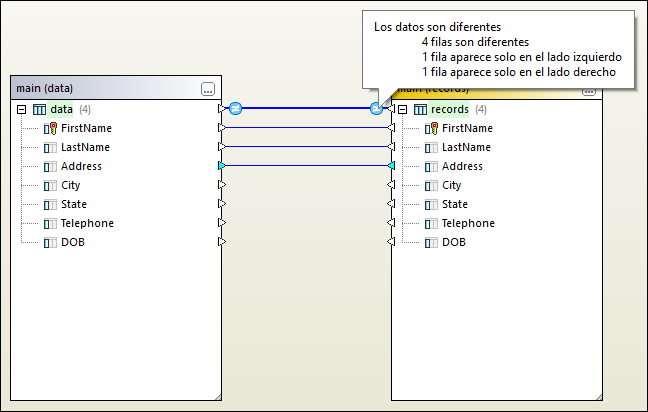
Para más información sobre cómo explorar los resultados de la comparación con más detalle consulte Ver las diferencias entre tablas.
También puede combinar datos entre dos archivos CSV o entre un archivo CSV y una base de datos; puede combinar datos en las dos direcciones (véase Combinar diferencias en comparaciones entre CSV y BD).
